Google Authenticator 两步骤验证设定教学,提昇帐号安全技巧
越来越多网站为了增强帐户安全,都已经推出两步骤验证机制,防止黑客取得帐号、密码后就能够窃取用户资料,也无法取得第二道验证码,像是Facebook、Google、Instagram、Twitter、Nintendo等知名入口网站,都已经可支援GoogleAuthenticator身份验证器,至于GoogleAuthenticator(Google两步骤验证)该怎么用呢?这篇就来教大家透过GoogleAuthenticator提昇帐号安全。
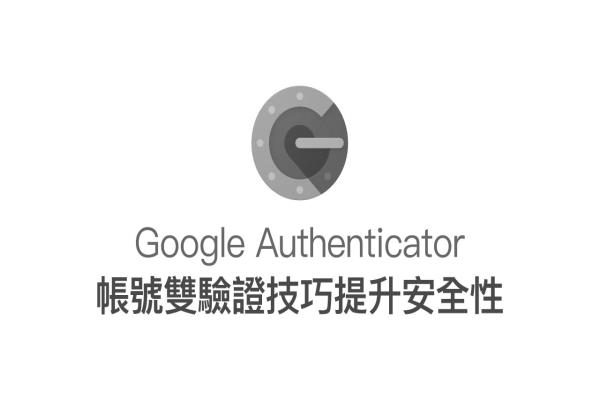
GoogleAuthenticator是iOS或Android智能型手机Google两步骤身分验证器,会自动在30秒依照网站不同随机产生另一组6位数的一次性密码,当用户利用帐号与密码登入后,会要求输入GoogleAuthenticator产生的一次性密码,安全性比起原本仅有帐号密码或采短信验证更为安全,毕竟短信验证一直存在安全问题,非常容易遭受到拦截。
不过Google两步骤验证已经不需依赖Authenticator,已经改由GmailApp方式启动验证机制,不过建议还是要到“Google帐户安全性”页面开启。
帐户安全性设定:https://www.google.com/settings/security
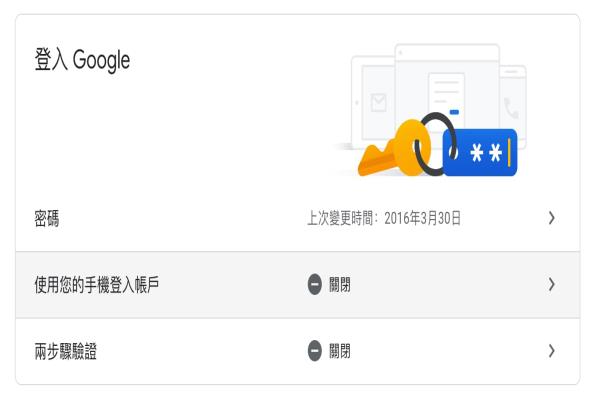
依照步骤开启后,只要手机有装Gmail或GoogleApp就能够进行解锁验证。
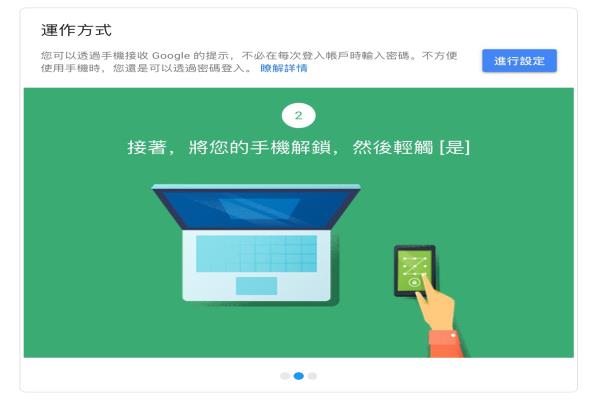
GoogleAuthenticator两步骤验证教学
想启用两步骤验证,需要确认网站是否有支援,通常多数知名的网站如Facebook、Instagram、Paypal、Twitter等都能支援,这篇以Facebook双重骤验证机制为范例。
先透过iOS或Android手机安装AuthenticatorApp
Authenticator下载:AppStore|GooglePlay
开启FacebookApp,点“三”>“设定与隐私”>“设定”>“帐号安全和登入”。
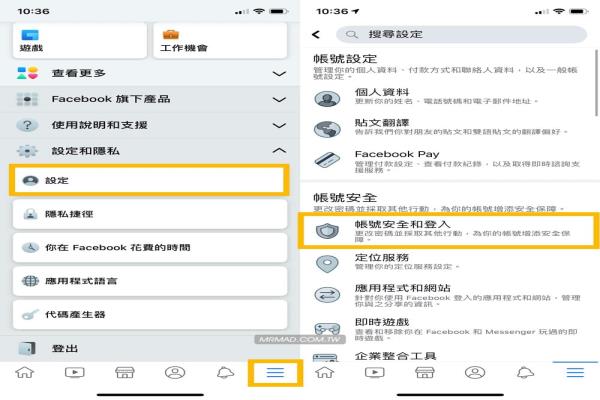
点选“使用双重验证”,确认是勾选验证应用程序,最后点击“继续”。

此时会显示需透过第三方验证应用程序设定,直接点击“在相同装置上设定”,会显示要打开Authenticator,点击“开启”。
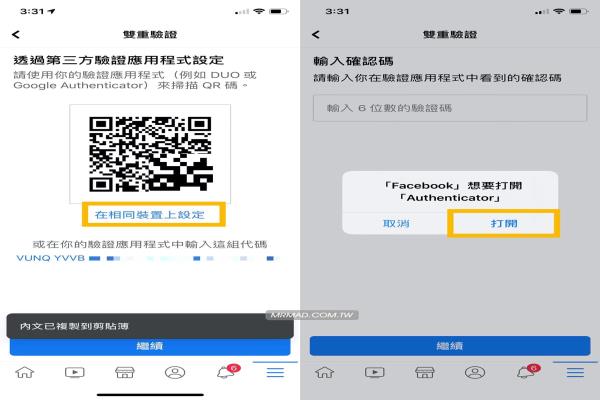
此时会自动开启Authenticator并且新增凭证,点击“是”就会将Facebook凭证加入至Authenticator内,这时会看见Authenticator每30秒会乱数产生6位数验证码,压住Facebook验证码复制。
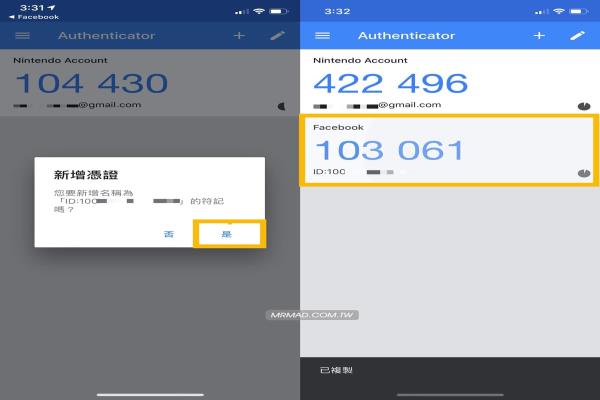
回到Facebook贴上验证码后按“继续”,最后会显示双重验证已经启用。
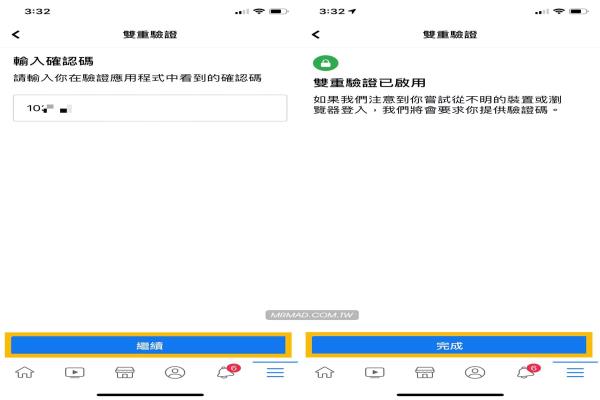
如此一来,后续登入Facebook帐密后,会要求输入双验证码,就开启AuthenticatorApp看当前Facebook验证码来输入即可,至于其他网站方式也都雷同。
不过GoogleAuthenticator有个缺点,换手机就是没办法转移曾加入过的验证资料,导致手机重置后就要重新来过,但是可参考另一篇“如何替GoogleAuthenticator备份和转移,换手机转移不再痛苦”。
如果不想这么麻烦,验证工具还是推荐使用Authy来取代GoogleAuthenticator,就不用每次都要备份和还原。












